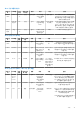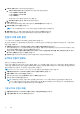Install Guide
Table Of Contents
- OpenManage Integration for VMware vCenter 버전 4.3 웹 클라이언트 설치 가이드
- 소개
- OpenManage Integration for VMware vCenter 라이센싱
- 참조를 위한 중요 참고
- 하드웨어 요구 사항
- 소프트웨어 요구사항
- 포트 정보
- 필수 조건 점검 사항
- OMIVV 설치, 구성 및 업그레이드
- Dell OpenManage Integration for VMware vCenter 다운로드
- vSphere 웹 클라이언트를 사용하여 OMIVV OVF 배포
- 인증서 서명 요청 생성
- HTTPS 인증서 업로드
- 관리자가 아닌 사용자를 사용하여 vCenter 서버 등록
- OpenManage Integration for VMware vCenter 등록 및 라이센스 파일 가져오기
- 등록된 vCenter 업그레이드
- 설치 확인
- 가상 어플라이언스 리포지토리 위치 및 가상 어플라이언스 업데이트
- 기존 버전에서 최신 버전으로 OMIVV 업그레이드
- 백업 및 복원을 통해 어플라이언스 업데이트
- 이전 버전의 OMIVV를 등록 취소한 후 OMIVV 복구
- VMware vCenter용 어플라이언스 구성
- Dell EMC 지원 사이트에서 문서 액세스
- 관련 설명서
노트: VMware vCenter 6.5를 사용 중이거나 vCenter 6.5 이상으로 업그레이드 중인 경우 다음의 권한을 할당합니다.
■ Host.Config
- 고급 설정
- 연결
- 유지관리
- 네트워크 구성
- 쿼리 패치
- 보안 프로필 및 방화벽
○ 인벤토리
■ 클러스터에 호스트 추가
■ 독립 실행형 호스트 추가
■ 클러스터 수정
노트: vCenter 6.5를 사용 중이거나 vCenter 6.5 이상으로 업그레이드 중인 경우 클러스터 수정 권한을 할당해야 합니
다.
● 호스트 프로필
○ 편집
○ 보기
● 권한
○ 권한 수정
○ 역할 수정
● 세션
○ 세션 유효성 검사
● 작업
○ 작업 생성
○ 작업 업데이트
노트: 관리자가 아닌 사용자가 vCenter 서버를 등록하려는 경우 기존 역할에 Dell 권한을 추가해야 합니다. Dell 권한 할당에 대한
자세한 내용은 기존 역할에 Dell 권한 할당 페이지 20을(를) 참조하십시오.
필수 권한이 있는 비 관리자 사용자에 의한 vCenter 서버 등록하기
필수 권한이 있는 비 관리자 사용자를 통해 OMIVV 어플라이언스를 위한 vCenter 서버를 등록 수 있습니다. 단계 5~9인 OpenManage
Integration for VMware vCenter 등록 및 라이센스 파일 가져오기 항목을 참조하십시오. 은 관리자가 아닌 사용자 또는 관리자를 통
한 vCenter 서버 등록에 대한 정보를 제공합니다.
기존 역할에 Dell 권한 할당
기존 역할을 편집하여 Dell 권한을 할당할 수 있습니다.
노트: 관리자 권한이 있는 사용자로 로그인해야 합니다.
1. 관리 권한을 사용하여 vSphere 웹 클라이언트에 로그인합니다.
2. 왼쪽 창의 vSphere 웹 클라이언트에서 관리 → 역할을 클릭합니다.
3. 역할 공급자 드롭다운 목록에서 vCenter 서버 시스템을 선택합니다.
4. 역할 목록에서 역할을 선택하고 을 클릭합니다.
5. 권한을 클릭하고 Dell을 확장한 다음 선택된 역할에 대해 다음 Dell 권한을 선택하고 확인을 클릭합니다.
● Dell.Configuration
● Dell.Deploy-Provisioning
● Dell.Inventory
● Dell.Monitoring
● Dell.Reporting
vCenter 내에서 사용 가능한 OMIVV 역할에 대한 자세한 내용은 Dell.com/support/manuals에서 사용할 수 있는
OpenManage Integration for VMware vCenter User’s Guide(OpenManage Integration for VMware vCenter
사용
설명서
)의 Security
roles and permissions(보안 역할 및 권한)을 참조하십시오.
20 소개